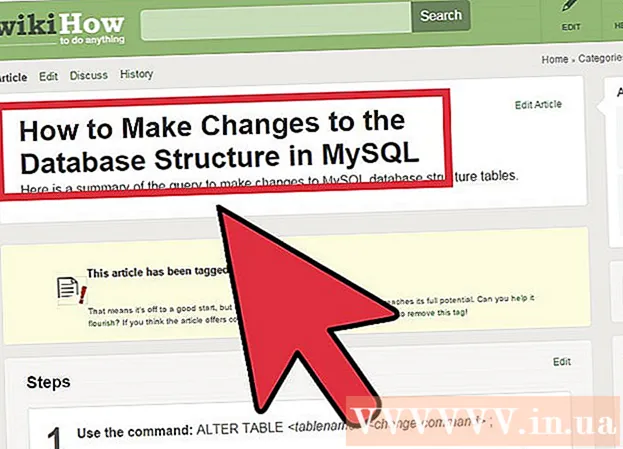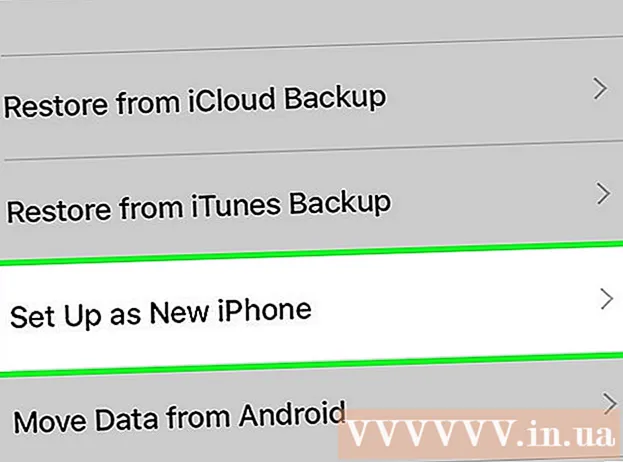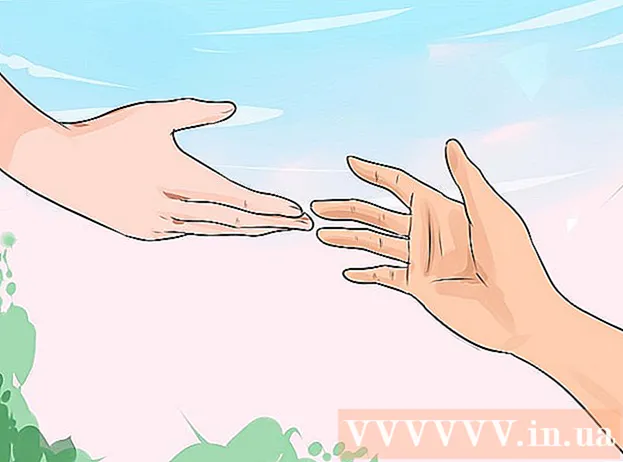Kirjoittaja:
Mark Sanchez
Luomispäivä:
8 Tammikuu 2021
Päivityspäivä:
2 Heinäkuu 2024

Sisältö
- Askeleet
- Osa 1/2: Kuinka yhdistää älypuhelin, jossa on PlayStation -sovellus
- Osa 2/2: USB -muistitikun liittäminen
Voit yhdistää iOS- tai Android -älypuhelimesi PS4: ään PlayStation -sovelluksella. Tällöin konsolia voidaan ohjata älypuhelimella tai käyttää toisena näyttönä (jos peli tukee kahden näytön tilaa).Voit myös liittää USB -muistitikun PS4: ään, jotta voit toistaa konsolisi mediatiedostoja tai kopioida tärkeitä tietoja asemaan.
Askeleet
Osa 1/2: Kuinka yhdistää älypuhelin, jossa on PlayStation -sovellus
 1 Asenna PlayStation -sovellus älypuhelimeesi.
1 Asenna PlayStation -sovellus älypuhelimeesi.- Tämän sovelluksen voi ladata ilmaiseksi Apple App Storesta tai Google Play Kaupasta. Se tukee iOS- ja Android -älypuhelimia.
 2 Liitä konsoli ja älypuhelin samaan verkkoon.
2 Liitä konsoli ja älypuhelin samaan verkkoon.- Konsoli voidaan liittää langattomaan verkkoon tai Ethernet -kaapelilla.
- Jos haluat selvittää, mihin verkkoon konsolisi on yhdistetty, avaa Asetukset -valikko ja valitse Verkko. Liitä nyt älypuhelimesi samaan verkkoon.
 3 Avaa Asetukset -valikko PS4: lläsi.
3 Avaa Asetukset -valikko PS4: lläsi.- Se on ylävalikon oikeassa kulmassa. Siirry päävalikkoon painamalla PS4 -päävalikon Ylös -painiketta.
 4 Valitse PlayStation -sovelluksen yhteysasetukset.
4 Valitse PlayStation -sovelluksen yhteysasetukset.- Valitse Lisää laite. Näyttöön tulee koodi.
 5 Käynnistä PlayStation -sovellus älypuhelimellasi.
5 Käynnistä PlayStation -sovellus älypuhelimellasi.- Sinun ei tarvitse kirjautua PlayStation -verkkoon, jotta voit käyttää PS4: ääsi.
 6 Napauta Yhdistä PS4: ään.
6 Napauta Yhdistä PS4: ään.- Tämä vaihtoehto sijaitsee näytön alareunassa.
 7 Napauta PS4 -nimeä.
7 Napauta PS4 -nimeä.- Se näkyy Connect to PS4 -näytössä; alta löydät sanan "käytössä". Jos konsolin nimeä ei ole, varmista, että konsoli ja älypuhelin ovat samassa verkossa, ja napsauta sitten Päivitä.
 8 Kirjoita PS4 -näytössä näkyvä koodi.
8 Kirjoita PS4 -näytössä näkyvä koodi.- Tämän kahdeksan numeron koodin avulla voit yhdistää älypuhelimesi PS4: ään.
 9 Yhdistä PS4: ään.
9 Yhdistä PS4: ään.- Kun syötät koodin, älypuhelin muodostaa heti yhteyden PS4: ään. Nyt voit ohjata konsolia älypuhelimesi kautta.
 10 Aktivoi konsolin ohjaimet. Voit tehdä tämän napsauttamalla "Toinen näyttö".
10 Aktivoi konsolin ohjaimet. Voit tehdä tämän napsauttamalla "Toinen näyttö". - Älypuhelimesta tulee ohjain, joten sitä voidaan käyttää konsolin valikoissa navigointiin. Voit myös hallita pelejä älypuhelimellasi.
- Pyyhkäise älypuhelimen näytön valikkoa ja napauta sitten vaihtoehtoa, jonka haluat tehdä.
 11 Aktivoi toinen näyttötoiminto (jos peli tukee kaksoisnäyttöä).
11 Aktivoi toinen näyttötoiminto (jos peli tukee kaksoisnäyttöä).- Joissakin peleissä älypuhelinta voidaan käyttää toisena näyttönä. Napauta tässä tapauksessa älypuhelimen näytön yläreunassa olevaa numeroa “2”.
 12 Käytä älypuhelinta konsolin näppäimistönä.
12 Käytä älypuhelinta konsolin näppäimistönä.- Voit tehdä tämän napsauttamalla näppäimistön muotoista kuvaketta. Älypuhelimen näyttönäppäimistö helpottaa tekstin syöttämistä (verrattuna ohjaimen käyttöön).
 13 Sammuta PS4.
13 Sammuta PS4.- Tämä voidaan tehdä älypuhelimella. Voit tehdä tämän sulkemalla toisen näytön ohjaimen ja napsauttamalla sitten Virta. Jos virtatoiminto sammuttaa konsolin oletusarvoisesti, PS4 sammuu; jos tämä toiminto asettaa konsolin valmiustilaan, PS4 siirtyy valmiustilaan.
Osa 2/2: USB -muistitikun liittäminen
 1 Alusta USB -asema niin, että se voi toimia PS4: n kanssa.
1 Alusta USB -asema niin, että se voi toimia PS4: n kanssa.- USB -muistilaitetta käytetään mediatiedostojen toistamiseen tai tärkeiden tietojen kopioimiseen siihen. Asema on alustettava, jotta konsoli tunnistaa sen. Muista, että oletusarvoisesti useimmat USB -asemat voivat toimia pelikonsolien kanssa. Muista myös, että alustaminen tuhoaa kaikki flash -aseman tiedostot.
- Napsauta hiiren kakkospainikkeella tietokoneeseen liitettyä flash-asemaa, napsauta "Format" ja valitse sitten "FAT32" tai "exFAT".
 2 Luo kansioita ”MUSIC” (musiikki), “MOVIES” (elokuville) ja “PHOTO” (valokuville) tallennuslaitteelle.
2 Luo kansioita ”MUSIC” (musiikki), “MOVIES” (elokuville) ja “PHOTO” (valokuville) tallennuslaitteelle.- Nämä kansiot on luotava USB -aseman juurihakemistoon.
 3 Kopioi konsolissa toistettavat tiedostot omiin kansioihinsa.
3 Kopioi konsolissa toistettavat tiedostot omiin kansioihinsa.- Kopioi esimerkiksi musiikkitiedostot "MUSIC" -kansioon (ja niin edelleen).
 4 Liitä USB -tallennustila PS4: ään.
4 Liitä USB -tallennustila PS4: ään.- Huomaa, että suuria (leveitä) asemia on vaikea tai mahdotonta sovittaa konsoliin.
 5 Käynnistä Media Player -sovellus. Se toistaa musiikki- ja videotiedostoja.
5 Käynnistä Media Player -sovellus. Se toistaa musiikki- ja videotiedostoja. - Tämä sovellus sijaitsee "Sovellukset" -osiossa.
 6 Valitse USB -asema nähdäksesi sen sisällön.
6 Valitse USB -asema nähdäksesi sen sisällön.- Tee tämä, kun käynnistät Media Player -sovelluksen.
 7 Etsi haluamasi kappale tai video.
7 Etsi haluamasi kappale tai video.- Etsi ne luomistasi kansioista.
 8 Toista kappale tai video.
8 Toista kappale tai video.- Heti kun valitset kappaleen (tai videon), sen toisto alkaa. Paina "PlayStation" -painiketta siirtyäksesi PS4 -päävalikkoon; musiikki soi taustalla.
 9 Kopioi tallennuspeli USB -asemaan.
9 Kopioi tallennuspeli USB -asemaan.- USB -tikkua voidaan käyttää pelin tallenteiden varmuuskopioiden tallentamiseen.
- Avaa Asetukset -valikko ja valitse Hallitse sovelluksen tallennettuja tietoja.
- Valitse nyt "Tallennetut tiedot järjestelmän tallennustilaan" ja etsi haluamasi tiedot.
- Napauta Asetukset> Kopioi USB: lle.
- Valitse haluamasi tiedostot ja napsauta "Kopioi".
 10 Kopioi kuvakaappauksia ja pelileikkeitä USB -tikulle.
10 Kopioi kuvakaappauksia ja pelileikkeitä USB -tikulle.- Flash -asemaa voidaan käyttää pelin kuvakaappausten ja leikkeiden tallentamiseen.
- Käynnistä Capture Gallery -sovellus. Se on kirjastossa.
- Etsi haluamasi tiedostot.
- Napauta Asetukset> Kopioi USB: lle.
- Valitse haluamasi tiedostot ja kopioi tiedostot flash -asemaan napsauttamalla Kopioi.